Pershendetje te gjitheve!
Opencart është një sistem falas i menaxhimit të përmbajtjes (cms) për krijimin e një dyqani online.
Projekti nuk qëndron ende dhe vazhdon të zhvillohet.
Për momentin, sistemi ka shumë versione, por procesi i instalimit në pritje nuk është i ndryshëm.
Në këtë artikull do t'ju tregoj se si të instaloni Opencart 2.3 në hosting, pasi ky version i sistemit ishte më i fundit në kohën e shkrimit.
Vlen të përmendet se nëse planifikoni të përdorni një shabllon nga një zhvillues që flet anglisht, atëherë është mirë të instaloni versionin anglisht të sistemit, pasi kjo do të ndihmojë në shmangien e problemeve të mundshme gjatë instalimit të shabllonit. Më vonë mund të rusifikuar pa probleme.
Ju gjithashtu mund të shkarkoni një version plotësisht të rusifikuar të opencart, me monedhën ruse të shtuar tashmë, dhe nëse keni probleme me instalimin e shabllonit, do t'ju duhet të instaloni atë anglisht.
Për të instaluar opencart na duhen:
- Pritja me versionin PHP jo më të ulët se 5.4
- Domain (zakonisht i blerë nga hosting)
- Të dhënat e aksesit FTP (të ofruara nga hosti)
- Baza e të dhënave (e krijuar në pritje)
- Klient FTP. Unë jam duke përdorur Filezilla.
- Skedarët e instalimit të Opencart.[Versioni anglisht] [Versioni rus] [ ocStore]
Siç mund ta shihni nga lista, katër pikat e para mund të plotësohen duke u regjistruar në hosting.
Nëse tashmë keni hosting, atëherë gjithçka që duhet të bëni është të shkarkoni skedarët e klientit dhe motorit ftp, dhe nëse jo, atëherë do t'ju duhen kosto shtesë për të paguar shërbimet e pritjes dhe për të blerë një domen.
Unë përdor telesisteme të pritura (hts). Kostoja e pritjes për 1 vit është vetëm 1080 rubla. Ju merrni një domen në zonën ru si dhuratë për 1 vit. Rinovimi i domenit do t'ju kushtojë 350 rubla. në vit. Hosting ofron një domen testimi të nivelit të tretë në të cilin mund të testoni cms pa blerë një domen.
Nëse gërmoni në internet, mund të gjeni një host falas dhe një domen (zakonisht në nivelin e 3-të), por nuk ju rekomandoj të humbni kohën tuaj për këtë, sepse nëse jeni serioz, nuk do të jeni në gjendje të krijoni një projekt serioz me host falas dhe një domen, por nëse thjesht duhet të provoni, atëherë është shumë më shpejt të vendosni Opencart direkt në kompjuterin tuaj duke përdorur një server lokal të Denverit ose të provoni versionin demo direkt në faqen e internetit cms sesa të kërkoni shërbime falas që do të duhet të ndryshohet gjithsesi.
Përgatitja e Opencart për instalim
1. Përgatitni hostimin dhe domenin
Para se të filloni të instaloni Opencart, duhet të merrni host dhe një domen.
Në hostin tuaj ju duhet të krijoni një dosje me të njëjtin emër si emri i domenit tuaj. Për shembull, për domenin opencart.ru, dosja do të quhet saktësisht e njëjta opencart.ru.
Për domenin, duhet të regjistroni serverët DNS dhe të lidhni dosjen e krijuar më parë në të cilën do të ruhet uebfaqja jonë e ardhshme.
Nuk mund të hyj në më shumë detaje për këtë pikë, pasi zbatimi i kësaj pike varet drejtpërdrejt nga hosti që zgjidhni.
2. Krijo një bazë të dhënash
Ky artikull zbatohet duke përdorur hostin tuaj.
Shkojmë në host dhe krijojmë një bazë të dhënash. Për ta bërë këtë, do të na duhet të japim informacionin e mëposhtëm:
- Emri i bazës së të dhënave: dbname (fusim cilindo emër që duam në paraqitjen angleze)
- Lloji i bazës së të dhënave: MySQL
- Kodimi: utf8
- Përdoruesi: admin (futni cilindo emër përdoruesi që duam në tastierën angleze)
- Fjalëkalimi: fjalëkalimi (futni fjalëkalimin e përdoruesit)
Këto të dhëna do t'ju duhen më vonë gjatë fazës përfundimtare të instalimit.
3. Shkarkoni Opencart dhe shpaketoni atë në një dosje të veçantë
Shkoni në faqen zyrtare të Opencart dhe shkarkoni arkivin me skedarët e instalimit (versioni anglisht, versioni rus), dhe më pas shpaketoni përmbajtjen e dosjes së ngarkimit prej tij në një dosje të veçantë në kompjuterin tuaj.
4. Riemërtoni skedarët config-dist.php
Pas shpaketimit me sukses të skedarëve, duhet t'i riemërtojmë dy skedarët config-dist.php në config.php.
Skedari i parë ndodhet në dosjen rrënjë të opencart, dhe i dyti në dosjen e administratorit.
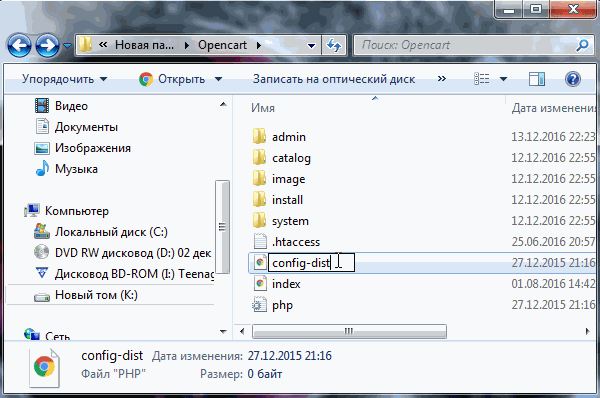
5. Ngarko përmbajtjen e dosjes në host
Është e nevojshme të vendosni përmbajtjen e dosjes së paketuar më parë me skedarë të riemërtuar në host në drejtorinë e faqes tuaj.
Kjo mund të bëhet drejtpërdrejt përmes hostimit, por do të jetë më i përshtatshëm për të ngarkuar skedarë përmes një klienti FTP.
Kjo është faza e fundit përgatitore. Përfundimi i tij do të thotë që ju mund të vazhdoni drejtpërdrejt në vetë instalimin.
Instalimi i karrocës së hapur
Nëse keni bërë gjithçka siç duhet, instalimi do t'ju marrë jo më shumë se 5 minuta.
1. Shkoni në sit
Për të shkuar në sit, futni emrin e domenit tuaj në shiritin e adresave të shfletuesit tuaj.
2. Prano marrëveshjen e licencës
Për të pranuar marrëveshjen, thjesht klikoni në butonin vazhdim.

3. Kontrolloni nëse gjithçka është gati për instalim
Në dritaren tjetër do të shihni një tabelë në të cilën mund të shihni nëse gjithçka është gati për të instaluar opencart. Nëse gjithçka është bërë në mënyrë korrekte, do të shihni shenjat e gjelbërta dhe "Shkrueshme" në kolonën e djathtë .

Nëse diçka mungon, do të shihni një kryq ose të kuq që mungon. Në këtë rast, nuk do të mund të vazhdoni me instalimin e mëtejshëm.
4 Plotësoni bazën e të dhënave dhe të dhënat e administratorit të faqes
Për të përfunduar këtë hap, do t'ju duhen të dhënat që kemi specifikuar gjatë krijimit të bazës së të dhënave.
Në të njëjtin paragraf, duhet të specifikoni emailin tuaj (për të rikuperuar fjalëkalimin tuaj), si dhe hyrjen dhe fjalëkalimin e administratorit të faqes. Ju vendosni këto të dhëna sipas dëshirës tuaj.
Në pamjen e mëposhtme të ekranit, unë kam theksuar me të kuqe fushat që duhet të plotësohen. Ju mund t'i lini fushat e pazgjedhura siç janë.

5. Përfundimi i instalimit dhe fshirja e dosjes së instalimit
Dritarja tjetër na informon për instalimin e suksesshëm të opencart. Nga kjo faqe mund të shkoni te faqja ose pjesa administrative e sajtit.
Në krye do të shihni një mbishkrim të kuq që na tregon se duhet të fshijmë direktorinë e instalimit. Për ta bërë këtë, ne duhet të fshijmë dosjen e instalimit në rrënjën e faqes sonë.

konkluzioni
urime! Instalimi i Opencart në hosting ka përfunduar.
Ju keni marrë një dyqan të gatshëm në internet, por për të punuar me të ju duhet gjithashtu (nëse keni instaluar versionin anglisht) të shtoni monedhën ruse (përsëri, vetëm për versionin anglisht) dhe parametra të tjerë të rëndësishëm të sistemit.
Të gjitha informacionet për të përmbushur këto pika ose janë postuar tashmë ose do të shtohen në faqet e faqes.
Lexoni blogun tim, pajtohuni në përditësimet.
Ditë të mbarë, të dashur lexues të blogut tim. Është e vështirë për çdo fillestar të zgjedhë së pari një host, pastaj një motor dhe më pas një domen. Këto tre komponentë zakonisht kërkojnë muaj për t'u studiuar.
Në një moment, kërkimi ndalet dhe ju përballeni me një detyrë jo më pak të vështirë. Sot do të kuptojmë se si të instalojmë Opencart në hosting. Unë do t'ju tregoj për përvojën time të parë në integrimin e kësaj, dhe gjithashtu do t'ju ofroj dy opsione shtesë.
Nuk do t'ju mërzit me paralojën për një kohë të gjatë. Le të fillojmë.
Instalimi automatik në Beget
Nëse sapo po filloni udhëtimin tuaj në ndërtimin e faqeve të internetit, atëherë ju rekomandoj të përdorni hostin që ka aftësinë të instalojë automatikisht kartat e hapura. Kjo thjeshton shumë punën.
Për të qenë i sinqertë, pavarësisht gjithçkaje, hasa disa vështirësi të vogla gjatë instalimit dhe kalova disa orë në të.
Jam i bindur se do të jetë shumë më e lehtë për ju të ndiqni udhëzimet specifike sesa për mua, por megjithatë, ka të ngjarë që të ju presin surpriza nëse dëshironi të veproni me dorë.
Mund t'ju ofroj hosting Beget, për të cilin kam dëgjuar disa herë, por nuk e kam përdorur vetë. Kështu që ju duhet të zgjidhni vetë. Nga njëra anë, një motor i panjohur, nga ana tjetër, një i provuar dhe pak kompleks. TimeWeb (https://timeweb.ru ), e cila e ka dëshmuar veten shumë mirë.
Nëse vendosni për opsionin e parë, atëherë ky mësim do t'ju ndihmojë të kuptoni më mirë se 1000 fjalë.
Nga rruga, nëse nuk ju pëlqen pritja pas ca kohësh, mund të kaloni në një tjetër. Disa kompani, për shembull, Sweb, ofrojnë ndihmë të tepruar në transferim. Ju thjesht pyesni partnerin tuaj të ardhshëm për këtë dhe ai merr përsipër të gjitha vështirësitë.
Instalimi në TimeWeb
Epo, tani më lejoni t'ju tregoj se si u derdha OpenСart në Timeweb. Së pari, shkoni në faqen e internetit MyOpenCart në seksionin "Shkarko".
Këtu do të shihni dy seksione: ocStore dhe OpenCard. Qfare eshte dallimi? Asgjë, thjesht i pari është një version rus i lëshuar nga zhvilluesit vendas, dhe i dyti është në anglisht. Është e qartë se ne do të jemi të interesuar për ocStore. Shkarko.

Tani shkoni te paneli i administratorit TimeWeb, seksioni "Sajtet". .

Vendosni emrin e drejtorisë dhe komentoni. Ju po e bëni këtë për veten tuaj, kështu që mund t'i jepni çdo emër. Si rregull, zhvilluesit përdorin një domen për ta bërë më të qartë se çfarë dhe ku është.

Nga rruga, unë ju këshilloj menjëherë. Ndryshimet mund të mos hyjnë në fuqi menjëherë. Pasi të përfundoni me instalimin, mund të duhet pak kohë përpara se të shihni panelin e lakmuar të regjistrimit të OpenCart.
Tani duhet të shkojmë te "Menaxheri i skedarëve". Me lejen tuaj do të marr një dosje tashmë ekzistuese test.web-god.ru. Kjo do të reduktojë kohën dhe do të shohë shpejt ndryshimet që do të ndodhin pas zëvendësimit të dosjeve dhe instalimit.

Unë hap këtë dosje dhe më pas Public_html. Kishte disa skedarë këtu, por i fshiva. Ju mund të bëni saktësisht të njëjtën gjë.

Tani klikoni në "Archiver" dhe zgjidhni "Shkarko dhe Unzip".

Ne gjejmë arkivin me motorin në kompjuter dhe e transferojmë atë në dritaren që hapet, klikoni "Shkarko".

Këtu na duhet vetëm Ngarkimi dhe vetëm përkohësisht. Në këtë fazë, mund të fshini menjëherë gjithçka tjetër dhe të lini vetëm këtë dosje.

Ne hyjmë në të dhe zgjedhim të gjitha dokumentet. Klikoni në dosjen e parë dhe mbani shtypur Shift dhe klikoni në skedarin e fundit.

Zgjidhni "Ndrysho - Kopjo".

Kthehuni në dosjen e mëparshme duke klikuar në public_html në krye.

"Redakto" përsëri, vetëm këtë herë na duhet funksioni "Paste".

Tani mund të fshini dosjen Ngarkimi. Pritja nuk është desktopi i kompjuterit tuaj në shtëpi, nuk duhet të ketë dosje shtesë, emra të pasaktë, etj. Gjithçka mund të ndikojë në vendin në rezultatet e kërkimit dhe shfaqjen e saktë të portalit. Klikoni në dosjen Ngarko.

Zgjidhni "File" dhe "Fshi".

Meqë ra fjala, a e shihni dosjen Install? Pasi shkarkimi të përfundojë, do t'ju duhet gjithashtu ta hiqni qafe atë.

Tani ju duhet të gjeni dy skedarë "Config-dist". Njëra është pikërisht këtu. Klikoni në menynë "File", zgjidhni funksionin "Riemërto" dhe thjesht emërtojeni config.php.

Skedari i dytë ndodhet në dosjen Admin.

Gjithashtu duhet të riemërtohet në config.php

Epo, kjo është pothuajse e gjitha. Tani thjesht shkoni në faqen ku keni instaluar motorin. Futni domenin në shiritin e kërkimit dhe keni mbaruar. Kjo meny do të hapet. Instalimi është pothuajse i përfunduar. Le te vazhdojme.

Nëse i keni riemërtuar saktë skedarët config.php, atëherë në paragrafin e katërt do të shihni statusin "I shkruajtur".

Mbetet vetëm për të futur të dhënat. Ato mund të gjenden në letrën që erdhi në emailin tuaj gjatë pritjes. Nëse keni vështirësi në këtë pikë, shikoni videon nga kapitulli tjetër.

Pak më poshtë, në të njëjtën faqe duhet të specifikoni hyrjen dhe emailin tuaj për të hyrë në panelin e administratorit të OpenCart dhe klikoni "Vazhdo".

Epo, kjo është e gjitha, instalimi ka përfunduar. Mbetet vetëm të futni emrin e përdoruesit dhe fjalëkalimin që keni dalë së fundmi.

Kështu duket vetë paneli i kontrollit.

Në fakt, ju mund të kuptoni instalimin. Përkundër faktit se e instalova motorin në TimeWeb, videoja e instalimit u ndez Reg.ru të cilën e kam bashkangjitur pak më poshtë. Instalimi nuk është shumë i ndryshëm.
Ka një ndryshim, por nuk është i rëndësishëm. Pra, nëse diçka shkoi keq, ju rekomandoj të shikoni këtë tutorial.
Instalimi në Reg.ru dhe një video që do t'ju ndihmojë të kuptoni gjithçka
Shtë më mirë ta shihni një herë, por, sinqerisht, nuk ka shumë mësime video për instalimin e kartave të hapura në pritje, dhe aq më pak ia vlen. Kështu që unë rekomandoj të përdorni një nga më të mirët. Pavarësisht se në çfarë hosti instaloni CMS, shumica e tyre duken pothuajse të njëjta.
OK tani ka mbaruar. Unë sinqerisht shpresoj që ky artikull të ishte i dobishëm për ju dhe që të mos keni hasur në vështirësi gjatë rrugës dhe që keni arritur ta përfundoni detyrën me një plus. Nëse shfaqen vështirësi të paparashikuara, lini komentet tuaja për këtë artikull dhe unë do të përpiqem t'ju ndihmoj.
Nga autori: Pershendetje miq. Ne po fillojmë një seri artikujsh kushtuar njohjes me një nga CMS-të më të njohura për krijimin e dyqaneve në internet - OpenCart. Në këtë artikull, do të mësoni se si të instaloni OpenCart në kompjuterin tuaj, ose më saktë, në një server lokal. Le të fillojmë.
Pra, le të fillojmë instalimin e OpenCart në serverin tuaj lokal. Si e fundit, unë do të zgjedh një nga paketat më të përshtatshme për t'u përdorur - Open Server. Nëse nuk e keni instaluar ende dhe po përdorni Denverin në mënyrën e vjetër, atëherë ju rekomandoj të mos humbni kohë dhe ta instaloni sot. Udhëzimet për të punuar me Open Server mund të gjenden në.
Në server do të krijojmë një dosje domeni në të cilën do të instalojmë OpenCart, unë do ta quaj këtë dosje opencart.loc. Pas krijimit të një domeni të ri në server, sigurohuni që të rindizni serverin në mënyrë që domeni të jetë gati për përdorim. Ne gjithashtu kemi nevojë për një bazë të dhënash të pastër. Mund ta krijoni në phpMyAdmin, unë do ta quaja opencart_loc.
Tani duhet të shkarkojmë shpërndarjen e motorit OpenCart. Le të shkojmë në faqen e internetit të versionit të Rusifikuar të OpenCart - ocStore - dhe të shkarkojmë versionin më të fundit të CMS, në kohën e shkrimit ky është versioni 2.3.0.2.3.

Në arkivin e marrë pas shkarkimit, do të gjeni dosjen e ngarkimit, përmbajtja e së cilës duhet të shpaketohet në rrënjën e dosjes së krijuar të domenit. Si rezultat, duhet të marrim foton e mëposhtme:

Para se të fillojmë procesin e instalimit, duhet të krijojmë skedarë bosh të quajtur config.php në rrënjën e faqes dhe në dosjen admin. Për të shmangur krijimin e këtyre skedarëve, ne thjesht mund t'i riemërtojmë skedarët bosh tashmë atje me emrin config-dist.php. Le të heqim – dist nga emri i tyre.

Tani jemi gati të fillojmë procesin e instalimit. Për ta nisur atë, ne vetëm duhet të hyjmë në faqen në adresën e tij, në rastin tim është http://opencart.loc - pas së cilës duhet të shohim foton e mëposhtme.

Shkëlqyeshëm, procesi i instalimit ka filluar. Në anën e djathtë të faqes mund të klikojmë në butonin GJUHA dhe të zgjedhim Rusisht nëse dëshironi. Më tej, duhet të kalojmë vetëm disa hapa të thjeshtë. Ne pajtohemi me kushtet e licencës dhe klikojmë butonin VAZHDO.
Në hapin e dytë, OpenCart do të kontrollojë përputhshmërinë me cilësimet aktuale të serverit. Sigurohuni që në kolonën Status të gjitha mesazhet të jenë jeshile. Nëse nuk është kështu, atëherë parametri përkatës nuk i plotëson kërkesat dhe duhet korrigjuar.

Klikoni përsëri butonin VAZHDO dhe kaloni në hapin tjetër, ku do të na duhet të fusim të dhëna për të hyrë në bazën e të dhënave dhe për të krijuar një llogari administratori të faqes. Plotësoni formularët me informacionin e kërkuar. Nëse ju, si unë, përdorni Open Server, atëherë në formularin e cilësimeve të lidhjes së bazës së të dhënave ju duhet vetëm të tregoni emrin e bazës së të dhënave, fushat e mbetura mund të lihen të paprekura.

Pas plotësimit të fushave të formularit, kalojmë në hapin tjetër, në të cilin do të informohemi për instalimin e suksesshëm të motorit dhe do të kujtojmë nevojën për të fshirë dosjen e instalimit. Ne patjetër do ta fshijmë atë dhe do të shkojmë në panelin e administratorit të faqes duke klikuar në butonin përkatës ose thjesht duke ndjekur lidhjen http://opencart.loc/admin/

Instalimi i Opencart në Denwer është një proces i domosdoshëm për ata njerëz që duan të krijojnë dyqanin e tyre online pa asnjë sherr. Por gjëja kryesore është se gjithçka është falas dhe e sigurt.
Si të instaloni Opencart në një server lokal Denwer.
Çfarë është Denveri dhe për çfarë shërben?
Denver është një grup mjetesh që ofrojnë mundësinë për të krijuar ose modifikuar një faqe interneti direkt në kompjuterin tuaj, edhe në modalitetin offline.
Instalimi i Denverit
Ju mund ta instaloni Denwer në faqen zyrtare të internetit. Pasi të shkoni në sit, klikoni në Shkarko Denver 3. Më pas ju kërkohet të zgjidhni një version. Zgjidhni më të fundit: PHP 5.3. Shfaqet një dritare që ju kërkon të shkruani emrin dhe mbiemrin dhe emailin tuaj. Ju nuk mund të tregoni emrin tuaj të vërtetë. Klikoni në butonin për të marrë një lidhje shkarkimi.

Hapni emailin që specifikuat. Mesazhet vijnë shpejt, por nëse papritur nuk e merrni, prisni disa minuta. Email përmban një lidhje për të instaluar. Klikoni në lidhjen dhe shkarkoni programin. Hapni skedarin e instaluar duke klikuar në ikonën e shiritit të shkarkimit të shfletuesit në fund. Në dritaren që hapet, përgjigjuni "PO". Ne jemi duke pritur që skedari të instalohet.
U shfaq një dritare e zezë e linjës së komandës. Ne respektojmë me bindje kërkesën e programit dhe mbyllim shfletuesin. Pas mbylljes së shfletuesit, Internet Explorer hapet dhe instalimi vazhdon. Ne duhet të zbatojmë të gjitha komandat që na kërkohet të kryejmë. Për të filluar, do të na kërkohet thjesht të shtypim Enter. Kjo do të përsëritet 3 herë.
Më pas, shkruani shkronjën latine "y" (pa thonjëza) pas rreshtit të fundit. Përpara se të specifikoni letrën, mund të zgjidhni një dosje tjetër instalimi. Sidoqoftë, kjo është e rëndësishme për ata që duhet të instalojnë programin në një flash drive. Pastaj pas fjalëve [Z]:, tregoni ndonjë shkronjë latine. Do të duket kështu: Futni shkronjën e diskut të ardhshëm virtual [Z]: X.

Kur ju kërkohet të tregoni 1 ose 2, duhet të vendosni numrin 1. Më pas, në rreshtin e fundit, pas gjithçkaje, ne shkruajmë përsëri shkronjën latine "y". urime! Nëse dritarja "Denver është instaluar me sukses" shfaqet para jush, atëherë ju keni bërë gjithçka në mënyrë korrekte.
Nisja në Denver
Hapni aplikacionin e instaluar dhe hapni shfletuesin. Në rreshtin e shfletuesit, shkruani fjalën localhost, pas së cilës hapet faqja fillestare e Denverit. Urime sërish! Ne kemi lançuar plotësisht Denwer dhe mund të kalojmë në hapat e ardhshëm.
Instalimi i Opencart në Denwer
Le të kalojmë te instalimi i OpenCart në Denver. Por së pari, sigurisht, duhet të instalojmë vetë OpenCart.
Instalimi i karrocës së hapur
Për të instaluar vetë OpenCart, duhet të shkoni në faqen zyrtare të internetit dhe të zgjidhni programin e parë. Ajo është më e reja, prandaj e zgjedhim.

Ne krijuam diskun tonë virtual. Në këtë shembull, disku X. Le të hyjmë në të. Hapni dosjen kryesore. Në të krijojmë një dosje që do të jetë e ngjashme me emrin e faqes. Për shembull, le ta quajmë dosjen nastroyvse. Hapni dosjen e krijuar. Në të krijojmë një dosje tjetër të quajtur www. Si rezultat, ne morëm zinxhirin e mëposhtëm:
:x/home/nastroyvse/www.
Le të hapim arkivin tonë. Ne gjejmë dosjen e ngarkimit në të. Tani ne i dërgojmë të gjithë skedarët dhe dosjet që janë këtu në dosjen tonë www. Tani klikoni në rinisjen e desktopit Denwer. Dhe ashtu si herën e kaluar, ne shkruajmë localhost në shfletues. Lëvizni poshtë faqes dhe gjeni seksionin e shërbimeve. Klikoni në krijimin e bazave të të dhënave të reja MySQL dhe përdoruesve. Plotësoni detajet. Pas plotësimit, klikoni krijimin e bazës së të dhënave dhe përdoruesit.
E RËNDËSISHME. FALËKALIMI I ADMINISTRATORIT DUHET TË LËNË BASHKË!!!
urime! Baza juaj e të dhënave është krijuar! Tani më në fund mund të kalojmë në instalimin e OpenCart në Denver. Le të fillojmë. Ne gjejmë shërbime të njohura tashmë për ne. Zgjidhni një listë të vendeve të regjistruara. Shfaqet një listë faqesh në të cilat ne duhet të zgjedhim tonat (në rastin tonë nastroyvse).
Le të shkojmë në faqen e parë të instalimit. Kliko vazhdo. Në fazën e dytë të instalimit, hasëm një gabim. Ne gjejmë skedarët që na tregoi gabimi. Për ta bërë këtë, shkoni te dosja www. Një skedar do të jetë i pranishëm atje dhe tjetri në dosjen e administratorit. Ne ndryshojmë emrin e këtyre faqeve në konfigurim. Kliko vazhdo sërish.
Tani do të jetë mjaft e vështirë, ndaj kini kujdes.
E RËNDËSISHME. Në dritaren që hapet, zgjidhni MySQL dhe futni të dhënat që specifikuam kur krijonim një bazë të dhënash në Denver! Nuk prekim Prefiksin! Le ta lëmë ashtu siç ishte. Plotësoni pjesën e dytë sipas shijes tuaj.
urime te sinqerta. Ne instaluam Opencart në Denwer. Dosja e instalimit nga www mund të fshihet, sepse nuk na nevojitet më.
Shpresojmë se ky artikull ju ka ndihmuar në instalimin e OpenCart. Ne do të jemi mirënjohës nëse ndani artikullin me miqtë tuaj dhe shkruani një koment. Nëse keni ndonjë pyetje, ne do të jemi të lumtur t'u përgjigjemi atyre.
OpenCart është ndoshta platforma më e famshme falas për krijimin e një dyqani online. Ndryshe nga platformat e tjera që janë zgjerime të sistemeve të njohura të menaxhimit të përmbajtjes (CMS), OpenCart është një platformë e pavarur, në thelb një uebsajt i veçantë i krijuar vetëm për krijimin e një dyqani online.
OpenCart është shkruar në PHP. Për dyqanin online Opencart, ka shumë opsione që do të krijojnë një pamje të veçantë për dyqanin, dhe ndërtimi modular i shablloneve do t'ju lejojë ta mbushni atë me një sërë modulesh funksionale.
Çfarë duhet të bëni përpara se të krijoni një dyqan
Arkivi ZIP i shpërndarjes 8, 30 MB. Versioni i fundit është opencart_v1.5.4.1. Pas shkarkimit, duhet ta shpaketoni. Për të punuar, do t'ju duhet një dosje, ose më saktë përmbajtja e saj, "Ngarko".
Shënim: Versionet e mëposhtme të OpenCart (rusisht) janë në dispozicion për shkarkim:
- Opencart version 1.5.4; 1.5.6
- 2.0.1.1; 2.0.3.1; 2.1.0.1; 2.3.0.2
- v 3.0.x.x.
Një tjetër burim i ri ku mund të merrni OpenCart3.x falas. Mbani parasysh këtë burim, por Mos e përdor. Shpërndarja përmban gabime themelore që do të ndërhyjnë në punë dhe do të duhet të eliminohen. Në veçanti, gjatë përkthimit, autorët e asamblesë vendosën butonat "SEO" diku në redaktuesin e kategorive dhe produkteve individuale.
Instalimi i OpenCart
Ne do të instalojmë OpenCart përmes FTP. Për ta bërë këtë, lidheni me sitin përmes një klienti FTP. Unë jam duke përdorur FileZilla. Ju mund të përdorni menaxherët e skedarëve të hostit tuaj.
Në mënyrë që faqja e internetit e dyqanit të hapet në adresën, ju duhet të instaloni OpenCart në dosjen rrënjë të domenit tuaj në hostin tuaj, për shembull. Nëse keni nevojë që faqja e internetit të dyqanit të hapet në adresën, atëherë OpenCart instalohet në direktorinë Papka, të cilën duhet ta krijoni fillimisht, në rrënjën e sajtit.

Pjesa tjetër është e thjeshtë. Ngarko përmbajtjen e dosjes "Ngarko" të kompletit të shpërndarjes OpenCart përmes FTP në dosjen rrënjësore të faqes suaj në host. Më lejoni të theksoj, vetëm përmbajtjen e dosjes “Ngarko” dhe jo vetë dosjen me përmbajtjen.
Vendosja e lejeve CHMOD në dosjet dhe skedarët OpenCart
Nëse hosti juaj funksionon në Unix, atëherë duhet të instaloni OpenCart-in e shkarkuar në të gjitha dosjet dhe skedarët, të vendosni kodet e hyrjes CHMOD 755 ose 777.
Për ta bërë këtë, në FileZille, klikoni me të djathtën në dosje dhe në komandën "Access Rights", vendosni vlerën e kodit në 755 ose 777.

Ja vlen të ndalemi këtu. Lejet që duhet të vendosni varen nga cilësimet e PHP në serverin tuaj.
Për shembull, në fazën përfundimtare të instalimit mund të merrni gabimin e mëposhtëm.

Gabim do të thotë që lejet e vendosura për dosjen (skedarin) e specifikuar në gabim nuk korrespondojnë me direktivën suPHP 0.7.1, e cila përfshihet në konfigurimin PHP në serverin tuaj. Kjo është një direktivë e sigurisë PHP. Vetë gabimi do të thotë që të drejtat e hyrjes në dosjet e specifikuara në gabim janë shumë të larta. Ne po korrigjojmë gabimin dhe në vend të lejeve 777, vendosim lejet në 755. Gabimi është rregulluar.
Vazhdojmë me instalimin e OpenCart. Por së pari, le të krijojmë një bazë të dhënash për faqen e internetit të dyqanit online.
Krijimi i bazës së të dhënave
Çdo faqe interneti ka nevojë për një bazë të dhënash. Faqja e internetit e dyqanit online OpenCart nuk bën përjashtim.
Nëse nuk jeni fillestar, krijoni një bazë të dhënash për OpenCart. Nëse jeni i ri, lexoni.
Baza e të dhënave për sitin krijohet në panelin administrativ të hostit.
- Hyni në panelin tuaj të pritjes;
- Gjeni skedën MySQL Database. Hapur;
- Krijoni një bazë të dhënash me emrin, përdoruesin dhe fjalëkalimin tuaj të hyrjes. Përdoruesi duhet të ketë të drejta të plota për të punuar me bazën e të dhënave.
- Të gjitha të dhënat e bazës së të dhënave të krijuar rishtazi (emri, përdoruesi, fjalëkalimi dhe serveri ku ndodhet MySQL) duhet të jenë në majë të gishtave. Serveri MySQL është zakonisht localhost.
Përfundimi i instalimit të OpenCart
Pasi të keni përfunduar të gjitha hapat e mëparshëm, hapni faqen kryesore të faqes së internetit të dyqanit tuaj online OpenCart në shfletuesin tuaj: ose , nëse e keni instaluar Opencart jo në direktorinë rrënjë, por në drejtorinë Papka.
Dyshoj se keni bërë një gabim dhe për këtë arsye OpenCart do të hapet me udhëzime për të përfunduar më tej instalimin (shih pamjet e ekranit më poshtë).



Në hapin e tretë, duhet të plotësoni të dhënat nga baza e të dhënave të krijuar më parë dhe të vendosni hyrjen dhe fjalëkalimin e administratorit për t'u identifikuar në panelin administrativ të dyqanit.

 Instalimi i OpenCart përfundoi
Instalimi i OpenCart përfundoi Pas përfundimit të instalimit Hiqni direktorinë (dosjen) "install" nga drejtoria e faqes. Kjo është bërë për sigurinë e faqes tuaj.
Shënim: Në OpenCart 3.x, për siguri më të madhe, sistemi do të ofrojë zhvendosjen e drejtorisë së dyqanit në një drejtori tjetër. Bëni këtë automatikisht, ekziston një mundësi e tillë.

Të gjitha, Instalimi i OpenCart përfundoi. Dyqani do të instalohet me të dhëna demo mbi të cilat mund të mësoni se si të përdorni dyqanin.


Instalimi i OpenCart ka përfunduar. Cilësimet e OpenCart në artikujt e mëposhtëm (lidhjet më poshtë).
Shpjegimet e kushteve të artikullit
- CHMOD është një sistem që kontrollon të drejtat e hyrjes në dosje dhe skedarë të vendosur në serverët Linux/Unix. Të drejtat e aksesit përcaktohen nga numrat me kod treshifror. Të drejtat e plota (qasje, shkrim, lexim) është kodi 777. Mungesa e të gjitha të drejtave është 000. Të drejtat janë caktuar veçmas për tre grupe përdoruesish: Pronari; Grupet e përdoruesve dhe të drejtat publike (për të gjithë).
- MySQL është një sistem i menaxhimit të bazës së të dhënave. MySQL është instaluar në çdo server, duke përfshirë hosting. MySQL është instaluar në hostin lokal të serverit (localhost) ose në një server të veçantë me një IP të dedikuar. Gjeni të dhënat ku ndodhet MySQL në hostin tuaj.
- Linux/Unix. Ky është sistemi operativ që drejton shumicën e serverëve të Internetit. Një alternativë ndaj serverëve Linux, serverëve (hosting) të ndërtuar në Windows OS/IIS me bazat e të dhënave Microsoft SQL dhe MySQL DBMS.
- FileZilla është një program klienti FTP që ju lejon të lidheni me një server nëpërmjet FTP (protokollit të transferimit të të dhënave) në rrjetet TCP (përfshirë internetin).
Lista e çmimeve të artikujve
- Kostoja e OpenCart: Falas;
- Kostoja e domenit: nga 99 fshij. (zone.RU;.RF), 320 fshij. (zona.SU), 570 fshij. (zone.COM).
- Pritja me qira: rreth 70-160 rubla në muaj. Vëllimi i caktuar për sitin është nga 1 GB në 5 GB.
Në përfundim
Aktualisht po shkruaj një artikull të madh në Opencart 3.x, abonohuni që të jeni i pari që merrni lajmet. Pyetje në lidhje me CNC, skedarin htaccess dhe drejtimin e një dyqani në një drejtori jo-root në komente.



